希沃管家电脑版是一款专业系统安全管理软件,软件界面简洁大方,操作简单,上手容易,它支持系统还原、病毒查杀、垃圾清理等功能,它可以有效帮助抵御电脑病毒、恶意程序的侵害,全方面防护用户的电脑系统安全,无论是个人电脑、学校电脑还是公司电脑都可以使用这款软件。
希沃管家软件拥有类似于冰点还原的功能,一键重启设备之后,立即恢复电脑原始状态,独立于任何系统设置,感兴趣的朋友,赶紧来试试看吧。

软件特色
冰点还原 保护系统安全
启用冰点还原功能,一键重启设备之后,立即恢复电脑原始状态,有效帮助抵御电脑病毒、恶意程序和间谍软件的侵扰,减少垃圾文件,有助于学校降低系统运维成本。
弹窗拦截 纯净教学环境
开启拦截能够有效屏蔽各类弹窗广告、新闻等,上课时老师无需再担心弹窗干扰教学,为学校提供一个纯净、无扰的教学环境。
自定义智能笔按键功能
连接智能笔之后,自动识别智能笔型号,直观展示智能笔各个按键功能, 并能对智能笔进行按键功能的自定义。(* 仅支持希沃 sp01、sp05、sp09 型号的智能笔)
设备参数 直观呈现
直观,全方位展示交互智能平板的详细参数,在系统或者设备出现开关机异常、电脑卡顿故障时,能够快速查看设备参数,方便维护时排查故障原因。

软件优势
1、希沃管家支持设备参数管理,可以查看当前电脑的系统参数
2、支持关联学校,在软件可以直接添加学校
3、支持功能介绍,大部分功能都可以在软件界面显示文字内容
4、支持智能笔设置,在软件界面显示一个示例图,可以查看智能笔按键
5、可以对智能笔指定的按键功能调整,例如将PPT放映画笔修改为冻结/放大屏幕按键
6、也可以将播放PPT的按键修改为“打开/关闭EasiMark”的按键
7、更轻松拦截定案广告,拦截以后广告就不会再次出现

希沃管家使用方法
1、双击桌面希沃管家官方版快捷方式,打开软件主界面如图所示:点击关联学校。
2、设置完关联学校后,希沃管家官方版将为您免费开通冰点还原服务,需要输入管理员密码才能连接到学校。
3、设置管理员密码。
4、软件的功能在界面显示,点击拦截功能就可以显示下方的操作界面,点击一键拦截就可以屏蔽电脑上的广告。
5、如果有弹窗就可以在软件界面拦截,并且统计已经拦截多少个,适合在上课的时候拦截广告。
6、在上课的时候可以使用这款软件连接智能笔,可以在软件修改智能笔的按键,也可以查看按键介绍。
7、这里匹配失败,我们没有连接到智能笔,所以就不能调整的,软件界面都是中文,相信你应该会调整智能笔。
8、设备参数查看界面,在这里可以检测你的电脑是否支持MCU、是否支持触摸。
希沃管家安装步骤
1、在本站下载安装包,然后双击运行文件,进入安装界面。

2、软件正在进行快速的安装,请大家耐心等待,安装完成即可使用

希沃管家最新版冰点还原如何关闭解冻状态
1.首先调出冰点还原设置界面,摁住Shift键,
2.双击右下角小狮子头图标,点击shift+atl+ctrl+f6组合键
3.然后输入密码,有密码就输入,没密码直接点击然后选中“启动后解冻”
4.点击右下角应用并重启询问是否要立即重启,点击是,系统开始重启等待电脑重启后,进入系统桌面



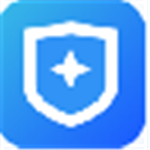
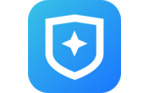
















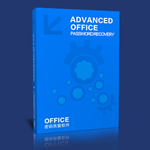























 浙公网安备 33038202002266号
浙公网安备 33038202002266号